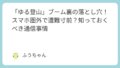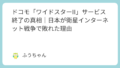ドコモのiPhoneで「MMS機能を有効にする必要があります」というエラーメッセージが表示されて困っていませんか?
このエラーは、主にメッセージアプリでグループチャットや画像付きメッセージを送信しようとした際に発生します。一見複雑に思える問題ですが、実は設定の見直しと適切な手順で確実に解決できます。
本記事では、このエラーの原因から具体的な解決方法、さらに再発防止策まで、ドコモiPhoneユーザーが知っておくべき情報を網羅的に解説します。
MMS機能エラーの解決方法は設定の見直しと再起動
まず重要な点を説明します。ドコモのiPhoneでは実際にはMMS(Multimedia Messaging Service)を直接使用しません。代わりにSMS、iMessage、spモードメール(@docomo.ne.jp)の組み合わせで運用されています。
「MMS機能を有効にする必要があります」というエラーは、iPhone内部の仕組み上の表示で、実際にはiMessageの無効化やSMS送信失敗時にMMSとして送信しようとした際に表示されるものです。
結論から申し上げると、このエラーはキャリア設定の更新とメッセージ設定の見直しを正しく行うことで解決できます。
3つの基本解決ステップ
解決のための基本ステップは以下の通りです:
- キャリア設定の確認・更新
- メッセージアプリの設定見直し
- デバイスの完全再起動
所要時間は約5分
これらの作業は合計で約5分程度で完了し、特別な技術知識は必要ありません。ただし、Apple ID設定の不備や旧キャリア情報が影響している場合は、追加の対処が必要になることがあります。手順を一つずつ丁寧に実行することで、多くのケースでエラーを解消できます。
MMS機能エラーが表示される3つの主要原因
ドコモiPhoneでMMS機能エラーが発生する原因を理解することで、より効果的な対処が可能になります。
ドコモのキャリア設定が不完全
最も多い原因がキャリア設定(Carrier Settings)の問題です。
ドコモから提供されるキャリア設定には、SMS・iMessage・データ通信に必要な設定情報が含まれています。これが正しく適用されていない、または古いバージョンのままの場合、メッセージ機能が正常に動作しません。特にSIMカード交換後や機種変更後に発生しやすい現象です。
iOS のバージョンとの互換性問題
iOS の最新バージョンへの更新直後に、一時的にキャリア設定との間に互換性の問題が生じることがあります。
これは通常、Apple側からのキャリア設定アップデートによって解決されますが、手動での設定確認が必要な場合もあります。
キャリア設定の更新不備
ドコモから配信されるキャリア設定の更新が正しく適用されていない場合も、MMS機能エラーの原因となります。
自動更新がオフになっている、または更新の通知を見落とした際に発生する可能性があります。
【手順解説】確実にエラーを解決する5つのステップ
それでは、具体的な解決手順を詳しく解説していきます。各ステップを順番に実行してください。
ステップ1:キャリア設定の確認と更新
まず、キャリア設定が最新版になっているかを確認します。
操作手順:
- Wi-Fiに接続した状態にする(重要)
- 「設定」→「一般」→「情報」の順にタップ
- 画面を数秒間表示したまま待つ
- 「キャリア設定アップデート」の通知が表示された場合は「アップデート」をタップ
- 通知がない場合の対処:
- 最新版であることが多いが、不安な場合は以下を試す
- SIMカードの抜き差し(電源オフ状態で実施)
- または「設定」→「一般」→「VPN とデバイス管理」でプロファイル確認
ステップ2:メッセージアプリの設定確認
ドコモiPhoneのメッセージ機能を正しく設定します。
設定確認手順:
- 「設定」→「メッセージ」を開く
- 以下の設定を確認・調整:
| 設定項目 | 推奨設定 | 備考 |
|---|---|---|
| iMessage | オン(Apple ID でサインイン) | 必須 |
| MMSメッセージ | 一時的にオン | エラー回避のため※実際には使用されない |
| 件名欄を表示 | オン(推奨) | – |
| グループメッセージ | 設定確認 | ※ドコモ環境では制限あり。iMessage利用推奨 |
注意: APN・MMSC・MMS Proxy の設定は、ドコモSIMを挿入時にキャリア設定から自動的に適用されるため、通常はユーザーが手動で入力する必要はありません。
ステップ3:iMessageとSMSの動作確認
iMessageとSMSの基本動作を確認します。
- 「設定」→「メッセージ」→「送受信」でApple IDが正しく設定されているか確認
- iMessageの送受信テスト(青い吹き出しで表示される)
- SMS の送受信テスト(緑の吹き出しで表示される)
ステップ4:デバイスの再起動
設定変更後は、完全な再起動を行います。
再起動手順:
- サイドボタンと音量ボタンを同時に長押し
- 「スライドで電源オフ」を右にスライド
- 完全に電源が切れたら数秒待機
- サイドボタンを長押しして再起動
ステップ5:最終確認テスト
再起動後、メッセージ機能が正常に動作するかテストします。
- メッセージアプリを開く
- iMessage(青い吹き出し)での送受信テスト
- SMS(緑の吹き出し)での送受信テスト
- グループチャットでの動作確認
- エラーメッセージが表示されないことを確認
解決しない場合の追加対処法
基本的な5つのステップで解決しない場合は、以下の方法を試してください。
ネットワーク設定のリセット
ネットワーク設定の完全リセットが効果的な場合があります。
リセット手順:
- 「設定」→「一般」→「転送またはiPhoneをリセット」
- 「リセット」→「ネットワーク設定をリセット」
- パスコードを入力して実行
注意:この操作により、Wi-Fiパスワードなども削除されるため、再設定が必要になります。
ドコモサポートへの問い合わせ方法
上記の方法でも解決しない場合は、ドコモのテクニカルサポートへの相談を推奨します。
| 問い合わせ方法 | 詳細 |
|---|---|
| ドコモショップ | 直接相談・設定代行可能 |
| 電話サポート | 113番(無料通話) |
| オンラインサポート | My docomoから問い合わせ |
エラー再発防止のための予防策
一度解決したMMS機能エラーの再発を防ぐためのポイントを解説します。
定期的な設定確認
月に1回程度、以下の設定を確認することを推奨します:
- キャリア設定の更新通知確認
- APN設定値の変更有無
- MMS機能のオン/オフ状態
iOS アップデート時の注意点
iOS の大型アップデート後は、必ず以下を実行してください:
- キャリア設定の更新確認
- MMS機能の動作テスト
- 問題があれば即座に設定見直し
よくある質問と回答
Q: MMSメッセージをオフにしていても問題ないですか?
A: ドコモiPhoneでは実際にはMMSは使用されないため、オフでも通常の使用には影響しません。ただし、エラーメッセージの回避や一部のアプリとの互換性向上のため、一時的にオンにしておくことを推奨しています。iMessageとSMSが正常に動作していれば問題ありません。
Q: 設定変更後も時々エラーが出ます
A: ネットワーク環境が不安定な場所では一時的にエラーが発生する場合があります。安定した電波環境で再度お試しください。また、iMessageとSMSの切り替えタイミングでエラー表示されることもあります。
Q: 他社から乗り換え後にエラーが発生しています
A: 前キャリアの設定が残っている可能性があります。ネットワーク設定のリセットを行い、ドコモのキャリア設定を新規に適用してください。特にiMessageの電話番号・メールアドレスの確認が重要です。
まとめ
ドコモiPhoneの「MMS機能を有効にする必要があります」エラーは、iPhone内部の表示上の問題で、実際にはSMS・iMessage・spモードメールの連携に関する設定の見直しで解決できます。
重要なポイント:
- ドコモiPhoneは実際にはMMS(マルチメディアメッセージ)ではなく、SMS・iMessage・spモードメールを使用
- キャリア設定の更新確認は Wi-Fi 接続状態で実施
- MMSメッセージスイッチは実際には使用されないが、エラー回避のため一時的にオン推奨
- APN・MMSC・MMS Proxy はキャリア設定で自動適用されるため手動設定不要
- 設定変更後は必ず再起動を実行
- 予防的な定期確認で再発防止
ほとんどの場合は数分程度の作業でエラーは解消されます。ただし、Apple ID設定や旧キャリア情報が影響している場合は、追加の対処が必要になることがあります。手順通りに実行しても解決しない場合は、遠慮なくドコモサポートにご相談ください。
【参考記事】iPhone関連のトラブル解決に役立つ情報はこちら↓

【参考記事】スマートフォン選びで迷った際の比較ガイド↓